Sommaire
Partie 2 – choisir un thème pour son site WordPress
C’est la deuxième partie de cette série de tutoriels destinés à vous apprendre à créer vous-même votre site internet. La semaine dernière, je vous ai montré comment réserver un nom de domaine et un serveur. Et aussi, après vous avoir expliqué ce qu’est wordpress, je vous ai expliqué comment l’installer sur votre serveur.
Si vous avez envie de revoir tout ça, pas de problème, vous pouvez aller relire l’article et revoir la vidéo en cliquant ici: https://www.travailler-a-domicile.fr/conseils/exploiter-internet/comment-faire-son-site-internet-soi-meme-partie-1/
Aujourd’hui, nous allons avancer dans notre création de sites internet en choisissant son thème.
Vidéo tutoriel – Partie 2 – choisir un thème pour son site Wordpress
Alors vous vous dites sans doute que pour créer un désign personnalisé sur un site internet, il faut connaitre certains langages de code ou bien maitriser certains logiciels. Et bien, ce n’est pas forcement obligatoire et je vais vous montrer comment faire.
Pour commencer, je vais vous expliquer ce qu’est un thème wordpress.
Qu’est ce qu’un thème wordpress ?
Un thème wordpress c’est une sorte de coquille vide que l’on va installer dans wordpress. Cette coquille vide aura plusieurs fonctions et options.
Le thème contient tout les codes qui seront nécessaires au bon fonctionnement de votre site. Vous commencez à comprendre pourquoi vous n’avez pas besoin de parler un ou plusieurs langages informatiques 😉
En fonction du thème que vous allez choisir, vous pourrez faire telle ou telle chose sur votre site internet. Certains thèmes sont prévus pour faire des blogs, d’autres pour faire boutiques en ligne. D’autres pour faire des sites d’annonces, etc. …
Ces thèmes ont donc des fonctions avancés en fonctions de ce que vous voulez faire, mais ils sont totalement vides. Vide de contenu, et vide de couleurs, d’images, de graphisme …
Vous pourrez donc choisir à votre gout à l’intérieur d’un thème, la couleur principale que vous voulez afficher sur votre site, la police d’écriture, votre logo, vous pourrez personnaliser vos mises en page, etc. …
Bien évidemment, en fonction du thème wordpress que vous allez choisir, vous serez plus ou moins libre de modifier ce que vous souhaitez.
* Il existe des thèmes gratuits et des thèmes payants, dans la mesure où nous allons construire un site internet professionnel, nous vous conseillons d’acheter votre thème, et ce pour plusieurs raisons. Votre site sera plus sécurisé, le code source de votre site sera plus propre, vous risquez moins de voir des incompatibilités voir le jour entre votre thème et wordpress au fur et à mesure du temps, vous disposerez d’un support en cas de problème technique, etc. …
Comment bien choisir un thème wordpress ?
C’est très simple, il suffit d’aller sur le site internet http://themeforest.net.
Une fois sur ce site internet, vous avez des centaines de thèmes wordpress disponibles pour créer votre site internet. Vous avez une demo disponible pour chaque thème proposé. Cela peut vous servir a voir une idée globale de ce que ce thème propose.
Dans ce tutoriel, je vous propose de créer votre site internet avec le thème “Enfold”. Pourquoi ? Car c’est un thème qui offre d’énormes possibilités de personnalisation de mise en page. Vous pourrez créer vos pages comme bonne vous semble sans n’avoir jamais à connaitre la moindre ligne de code.
Une fois que saurez faire votre site avec ce thème, vous pourrez en faire plein d’autre avec le thème de votre choix.
Comment acheter son theme wordpress sur Themeforest ?
Vous allez maintenant devoir acheter et télécharger le thème “Enfold” sur le site Themeforest. À partir de maintenant suivez bien toutes les étapes qui vont suivrent. ( La démo est également disponible dans la vidéo )
– 1: cliquez sur ce lien pour aller sur la page du thème Enfold: http://themeforest.net/item/enfold-responsive-multipurpose-theme/4519990?s_phrase=&s_rank=1016
– 2: Maintenant, cliquez sur “add to card” pour ajouter le thème dans votre panier
– 3: Une fenêtre s’ouvre, cliquez sur “go to checkout”
– 4: Vous arrivez sur une autre fenêtre. Cliquez sur “Checkout”
– 5: Vous devez maintenant remplir les champs vides et effectuer le paiement pour pouvoir télécharger votre thème.
– 6: Une fois le paiement effectué, télécharger votre thème au format .zip sur votre ordinateur.
Je vais maintenant vous expliquer comment installer votre thème dans votre wordpress et comment l’activer, vous allez voir c’est très simple ( encore une fois, tout est disponible dans la vidéo de cet article )
Comment installer et activer son thème sur wordpress ?
Si vous avez bien suivi tout ce que je vous ai dit de faire, normalement vous avez votre thème wordpress “enfold” dans un dossier quelque part sur votre ordinateur et à l’intérieur de ce dossier vous avez votre thème enfold au format .zip
Vous allez maintenant devoir vous connecter à votre site. Pour vous connecter à votre site internet, vous vous souvenez, c’est très très simple.
Pour vous connecter à votre site, entrer l’URL de votre nom de domaine suivi de /wp-admin. Par exemple: http://www.monsite.com/wp-admin
Puis rentrez vos identifiants et mots de passe. Ça y est vous êtes sur votre admis WordPress
Une fois que vous êtes connecté à votre site, suivez les étapes qui suivent.
– À gauche de votre écran, cliquez sur “apparence”, puis sur “thèmes”
– Vous arrivez sur une page ou vous voyez les thèmes par défaut déjà installer sur wordpress. Maintenant, cliquez sur “Ajouter un thème”
– Une fenêtre s’ouvre, cliquez sur “mettre un thème en ligne”
– Un message affiche “Si vous avez un thème au format .zip, vous pouvez l’installer en le mettant en ligne ici.” , cliquez sur “sélectionner l’archive”, chercher le dossier du thème wordpress que vous avez téléchargé il y a quelques instants, cliquez dessus et à l’intérieur, doublecliquer sur votre thème ( au format .zip ). Si vous avez pris Enfold, il faudra doublecliquer sur enfold.zip
– L’installation se lance, et about de quelques instants, le message suivant apparait “Le thème a bien été installé.”
– Cliquez sur “activer”
– Si vous arrivez sur cette page. Votre thème est bien activé.
C’est la fin de ce deuxième tutoriel destiné à vous apprendre à créer vous même votre site internet. Pour l’instant nous devons mettre en place l’univers sur lequel vous allez devoir travailler et il est vrai que les résultats ne sont pas visibles, mais ne vous en faites pas, c’est le processus habituel pour créer un site internet.
La semaine prochaine je vous apprendrai à créer vos premières pages et aussi créer votre premier menu pour votre site internet.
Si vous rencontrez des difficultés dans la création de votre site internet, vous pouvez réserver une séance de coaching avec moi pour que je vous donne en direct les bonnes techniques à adopter pour créer facilement votre site internet.
Je réserve une séance de coaching
Sinon, n’hésitez pas à partager les difficultés que vous rencontrez ou votre avis sur ce tutoriel en commentaire de cet article.
Je vous souhaite à tous une bonne création de sites internet.
Raphaël
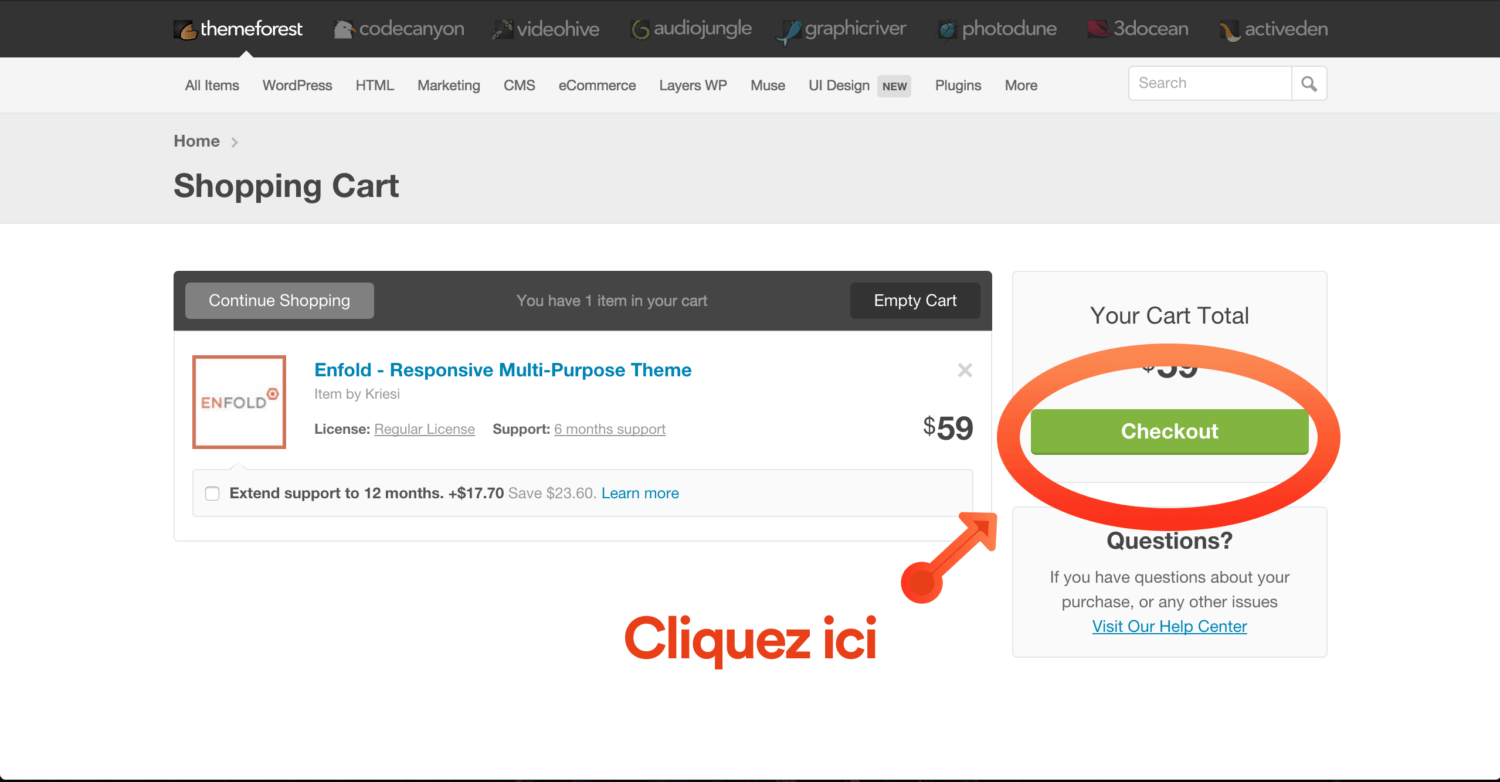
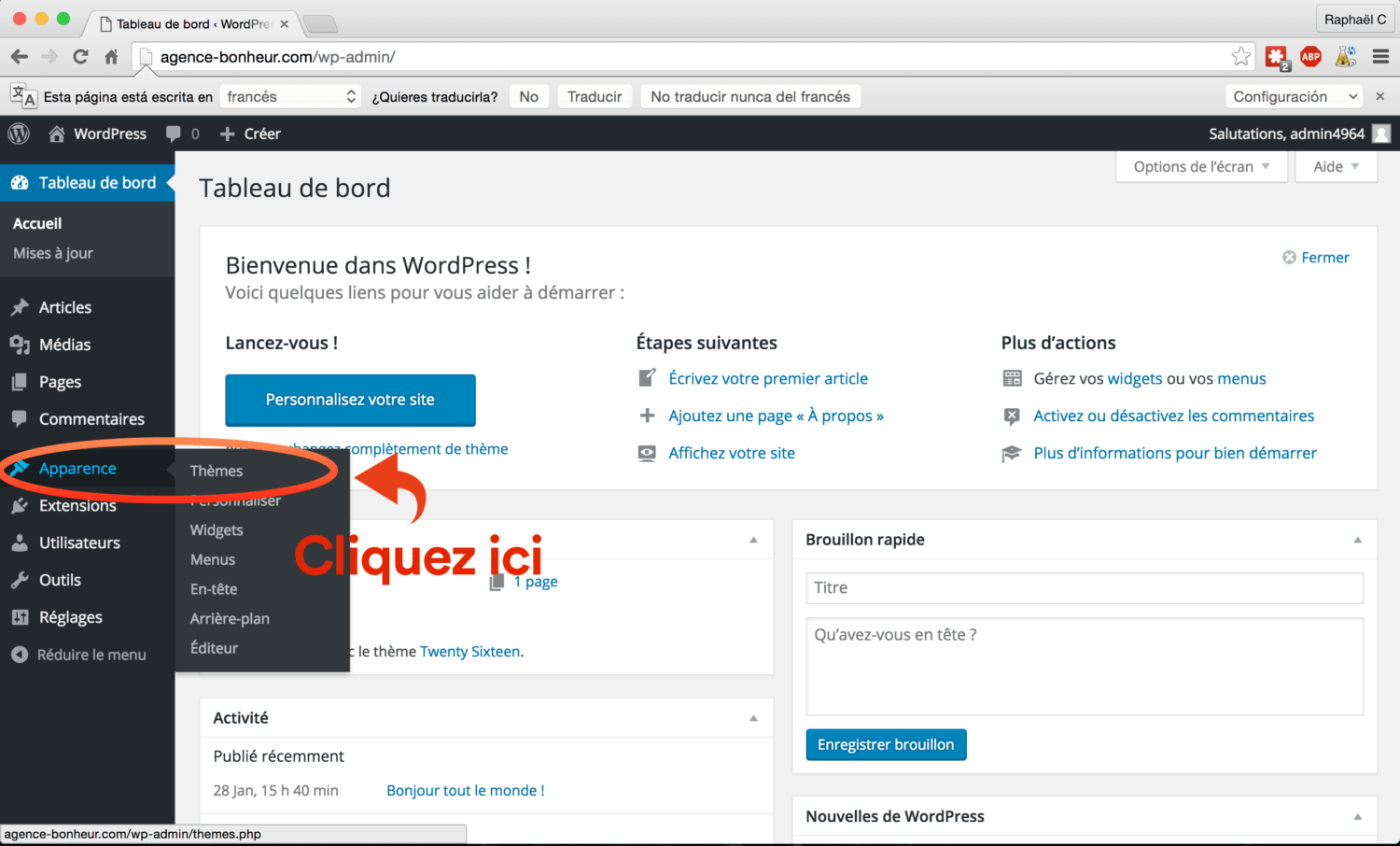
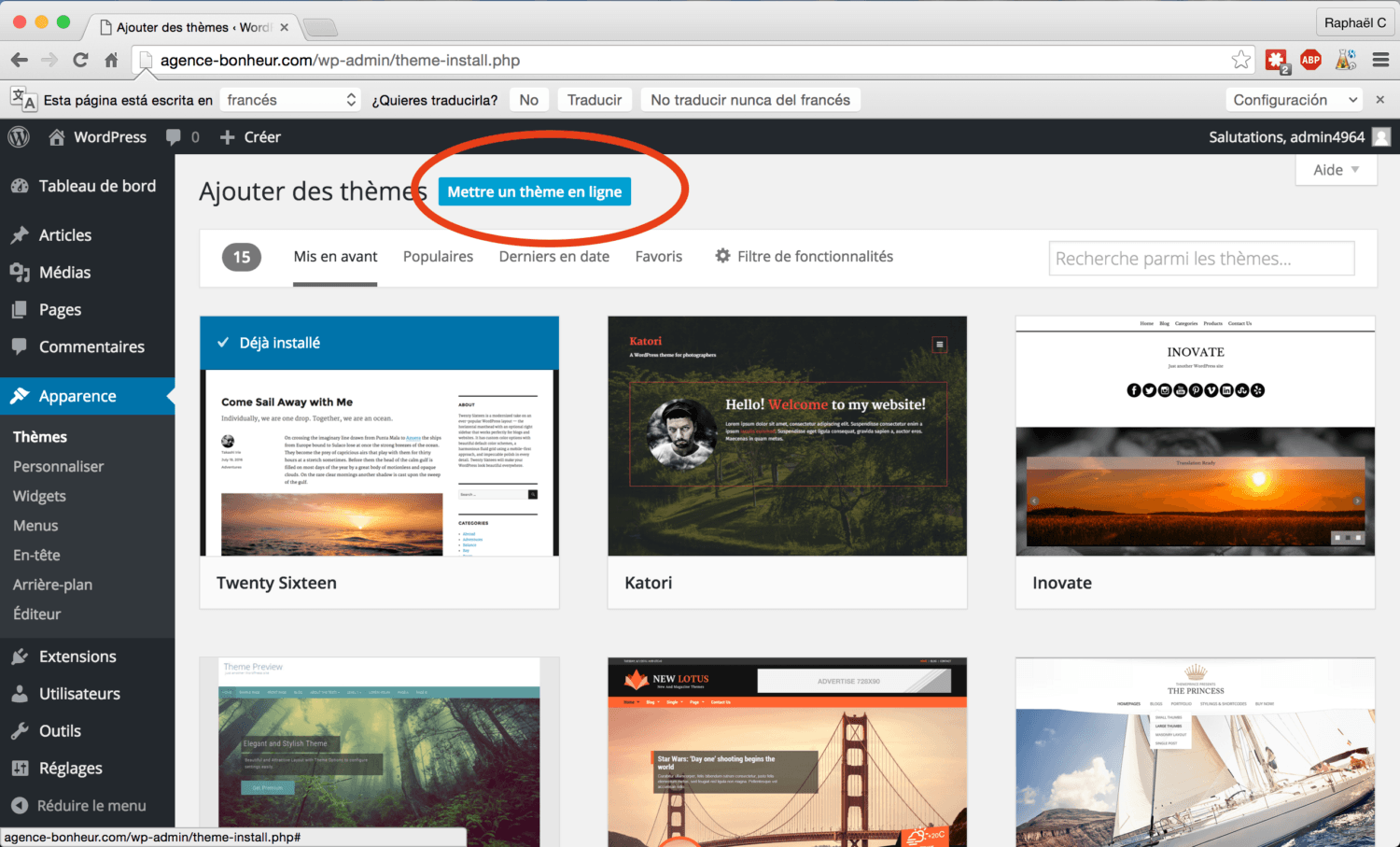
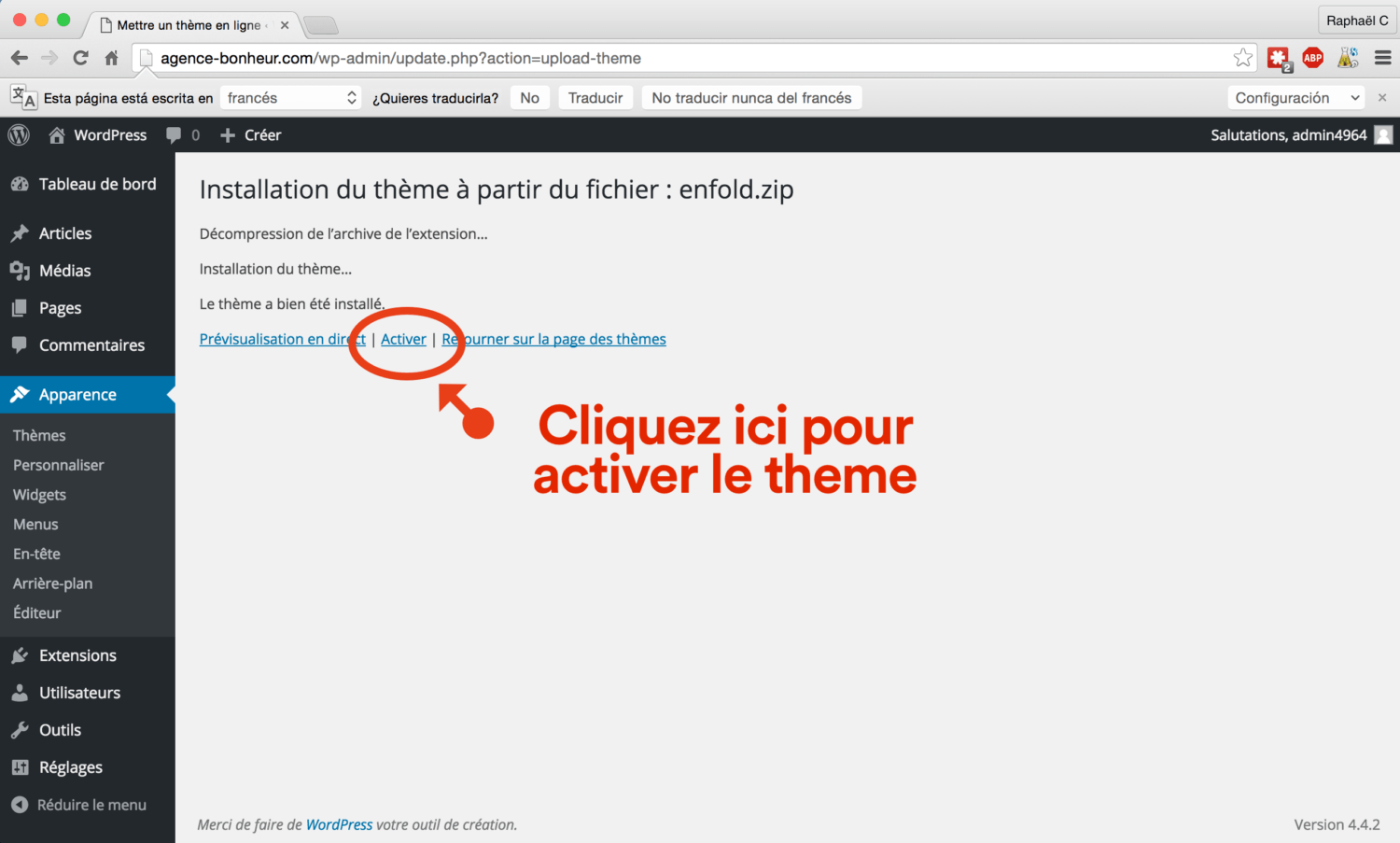
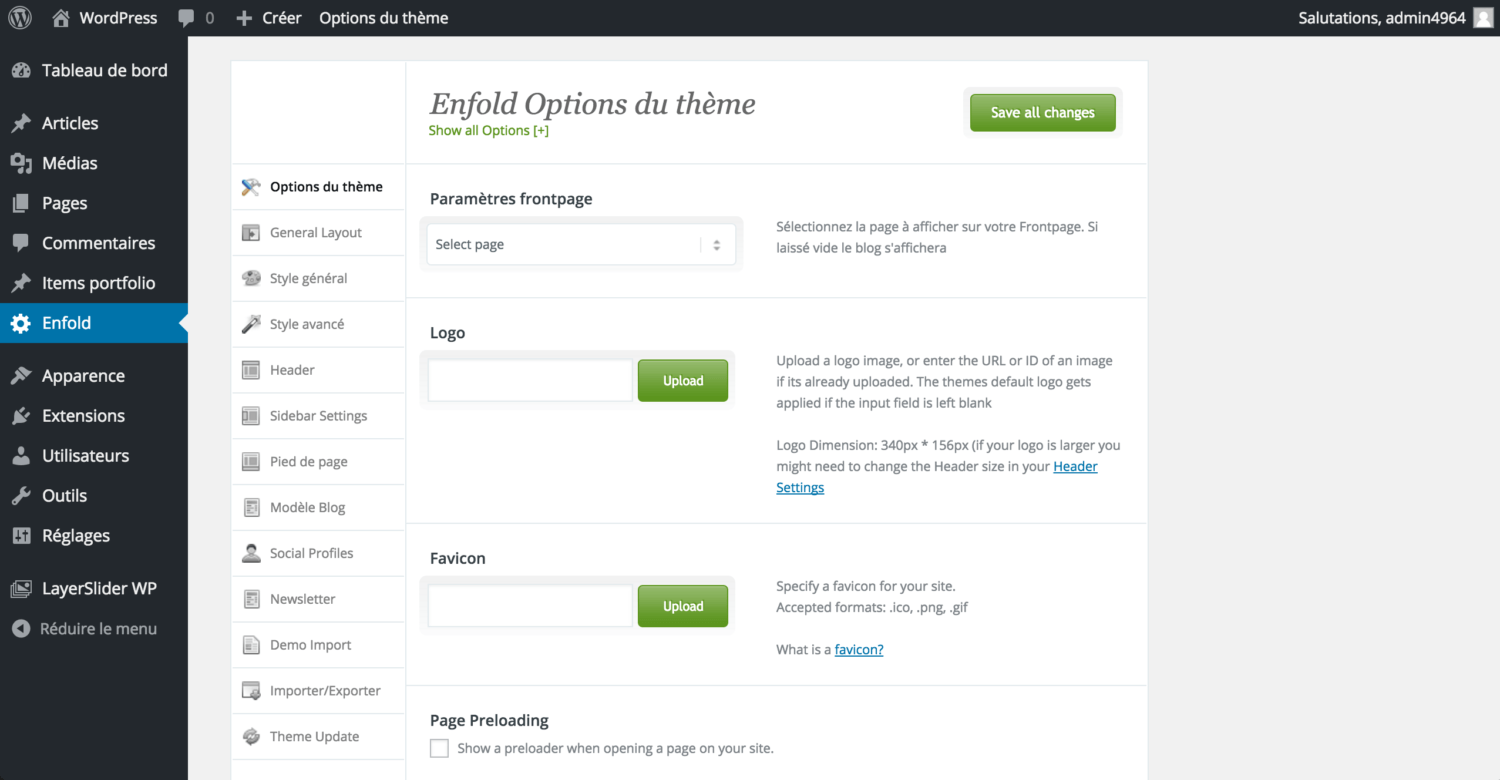

inco dit
bonjour que veut dire ce message (Installation du thème à partir du fichier : enfold.zip
Décompression de l’archive de l’extension…
Installation du thème…
Le dossier de destination existe déjà. /home/cannesbaxn/www/wp-content/themes/enfold/
L’installation du thème a échoué.
Raphaël dit
Bonjour,
Cela peut vouloir dire que votre thème est déjà installé ou alors que la première installation a échoué et que le dossier Enfold existe déjà.
Pour régler le problème : Connectez-vous à votre FTP puis aller dans :
dossier www -> dossier wp-content -> dossier thèmes -> puis supprimer le dossier Enfold
Une fois cette opération accomplie, vous pouvez tenter d’installer de nouveau le Théme Enfold comme expliqué dans le Tutoriel.
Bon courage
Raphaël